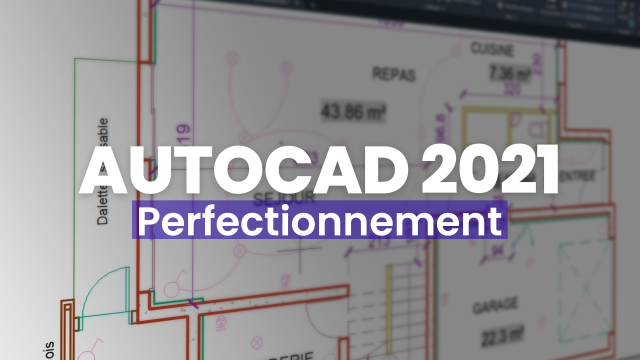Comment Utiliser la Commande WBlock dans AutoCAD
Découvrez comment utiliser la commande WBlock pour créer un fichier à partir d'un bloc et gérer les blocs dans AutoCAD.
Personnaliser l'interface utilisateur








Personnaliser les propriétés et gabarit
Points de vue et géoréférencement
Créer ses propres hachures et type de ligne
Les fonctions paramétriques
Blocs - principes fondamentaux
Blocs dynamiques






























Blocs annotatifs
Blocs avec attributs







Extraction de données
Les objets annotatifs, échelle d'annotation et tableaux
Liaison de fichiers
Les normes CAO
Les jeux de feuilles
Trucs et astuces - gagnez en productivité








Détails de la leçon
Description de la leçon
Dans cette leçon, nous allons explorer la commande WBlock, outil essentiel pour créer un fichier à partir d'un bloc dans AutoCAD. Nous prendrons l'exemple d'une porte que nous transformerons en fichier. Voici les étapes détaillées:
1. Tapez W et appuyez sur Enter pour ouvrir la boîte de dialogue 'Créer un fichier bloc'.
2. Sélectionnez la source du bloc, dans ce cas, la porte.
3. Définissez le nom et le chemin d'accès pour enregistrer votre nouveau fichier bloc.
4. Utilisez la palette bloc pour rechercher et insérer ce fichier bloc dans d'autres dessins.
5. Si le fichier existe déjà, vous pouvez redéfinir le bloc et ainsi mettre à jour toutes ses occurrences dans votre projet.
Cette méthode est particulièrement utile pour remplacer ou modifier facilement des blocs existants, multidimensionnels comme des luminaires ou autres éléments techniques.
Objectifs de cette leçon
Cette vidéo a pour objectif de vous apprendre à :
- Utiliser la commande WBlock pour créer des fichiers à partir de blocs.
- Gérer et redéfinir des blocs existants pour assurer la mise à jour automatique des éléments dans un dessin.
Prérequis pour cette leçon
Avant de suivre cette vidéo, il est recommandé de maîtriser les notions de base d'AutoCAD, notamment la création et la gestion de blocs.
Métiers concernés
Les professions utilisant ces connaissances incluent les dessinateurs techniques, architectes, et ingénieurs qui ont besoin de gérer des projets de conception complexes avec de nombreux éléments récurrents.
Alternatives et ressources
En dehors de la commande WBlock, vous pouvez utiliser d'autres fonctionnalités d'AutoCAD comme l'éditeur de bloc (BEdit) pour modifier directement les blocs sans les exporter.
Questions & Réponses